
- Автор Lynn Donovan [email protected].
- Public 2023-12-15 23:43.
- Последно модифициран 2025-01-22 17:18.
Изпращайте съобщения и прикачени файлове поверително
- На вашия компютър отидете на Gmail .
- Щракнете върху Съставяне.
- В долния десен ъгъл на прозореца щракнете върху Включване на поверителен режим. Съвет: Ако вече сте включили поверителен режим за електронна поща , отидете до дъното на електронна поща , след което щракнете върху Редактиране.
- Задайте дата на валидност и парола.
- Щракнете върху Save.
Съответно, мога ли да криптирам имейл в Gmail?
Шифроване на Gmail има своите граници, но мога лесно се укрепва с допълнителен слой от страната на клиента криптиране , чрез добавки на трети страни. По подразбиране Шифроване на Gmail защитава имейли колкото е възможно повече. Google криптира имейли както когато се съхраняват (заверяване на данни), така и когато се изпращат (данни в движение).
По същия начин какво е поверителен режим в Gmail? Поверителен режим ви дава строг контрол върху имейлите, които изпращате. Можете да настроите имейлите да изтекат след определен период от време, подобно на съобщение в Snapchat, или да лишите нечий достъп до поверително имейл по всяко време.
Също така попитах, как да направя имейла си частен?
Задайте нивото на чувствителност на съобщение От вашата чернова електронна поща съобщение, щракнете върху Файл > Свойства. Под Настройки, в списъка Чувствителност изберете Нормално, Лично, Частен , или Поверително. Щракнете върху Close. Когато приключите да композирате своя електронна поща , щракнете върху Изпращане.
Частни ли са имейлите, след като бъдат изпратени?
Докато ние рутинно изпрати съобщения, които са предназначени да бъдат a частен комуникация между две страни, получателят може да копира или препрати съобщението по желание. Съобщенията по имейл не изчезват веднъж те са получени, изпратено , или дори изтрит.
Препоръчано:
Как изпращате имейл до Google?

Напишете имейл От компютъра си отворете Gmail. В горния ляв ъгъл щракнете върху Съставяне. В полето „До“добавете получатели. Ако желаете, можете също да добавите получатели в полетата „Cc“и „Bcc“. Добавете тема. Напишете вашето съобщение. В долната част на страницата щракнете върху Изпращане
Защо е важно да се включва информация в реда за тема, когато изпращате имейл?
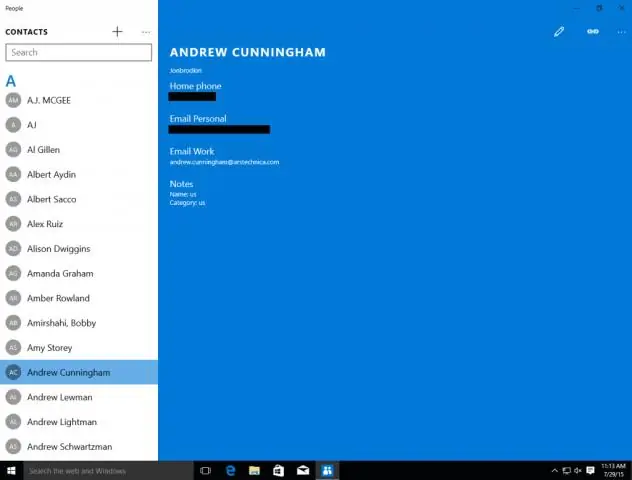
Защо е важно да се включва информация в реда за тема, когато изпращате имейл? Темата помага на получателите да решат кои имейли да четат и в кой ред да ги четат
Каква е разликата между защитен имейл и криптиран имейл?

Сигурните съобщения са като защитен имейл портал, но без данните да се копират в интернет всеки път, когато се изпрати съобщение. Ако е наистина сигурен, уебсайтът ще бъде криптиран и парола, известна само на получателя, ще бъде въведена за достъп до криптирания документ през криптирана уеб връзка
Как да генерирам VST личен токен за достъп?
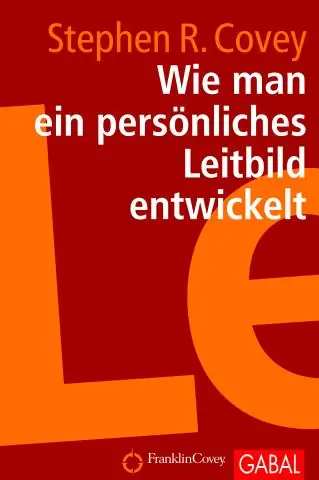
Генериране на личен токен за VSTS (PAT) На вашата VSTS страница, в горния десен ъгъл, щракнете върху изображението на вашия профил и щракнете върху Защита. На страницата Лични токени за достъп щракнете върху Добавяне. Когато маркерът е създаден, забележете го, тъй като не може да бъде видян отново
Как изпращате напомняния в Gmail?

Създаване на напомняне за Gmail в Gmail (не Inbox by Google) на мобилни устройства Отворете приложението Gmail. В горния ляв ъгъл докоснете иконата с 3 реда. Докоснете Настройки. Докоснете имейл адреса, за който искате да редактирате настройките. Докоснете „Отговори и последващи действия“под подзаглавието „Насочвания“. Превключете единия или двата плъзгача в позиция „включено“
